

当我们使用计算机时,多次下载的文件类型错误,我们需要更改文件扩展名,但很多计算机用户不知道如何修改计算机中的文件类型,那么如何在win7中修改文件类型系统?今天为大家分享win7系统的步骤来修改文件类型。
教程/方法
1。首先创建一个txt文本文件进行演示。如果要将此文件更改为dat文件,如图所示:
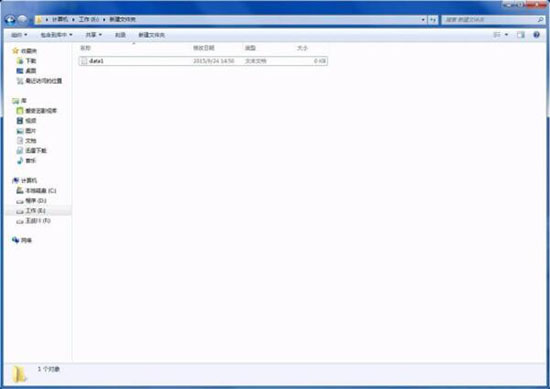
2。单击左上角的组织。
如图所示:
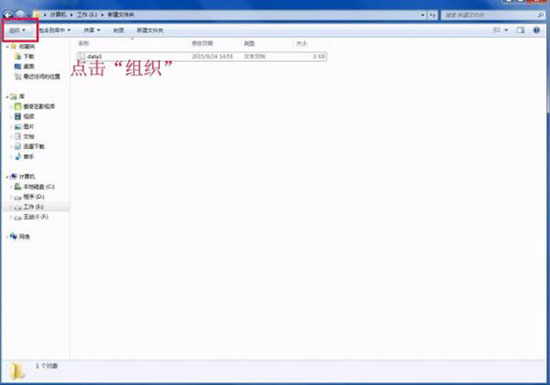
3。弹出下拉菜单,然后单击菜单中的文件夹和搜索选项。
如图所示:
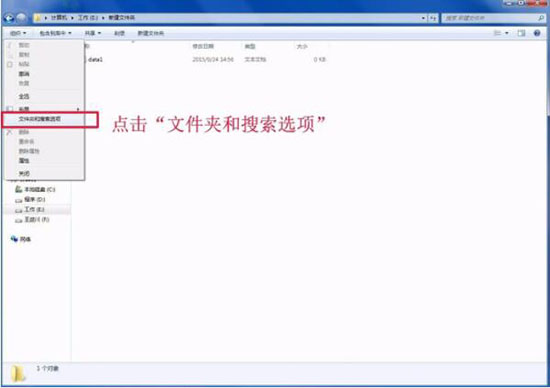
4。弹出一个对话框,单击“视图”选项卡。
如图所示:
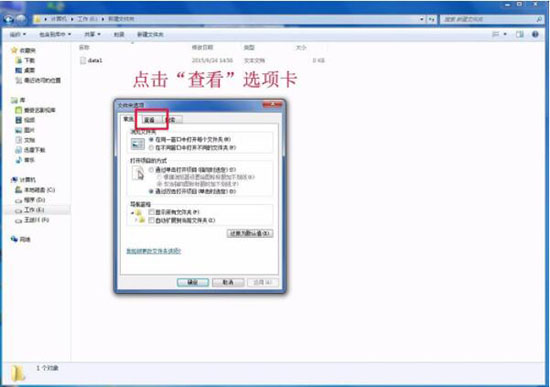
5。将高级设置的下拉栏拉到底部,然后删除隐藏已知文件类型的扩展名前面的勾号。
再次单击“确定”。
如图所示:
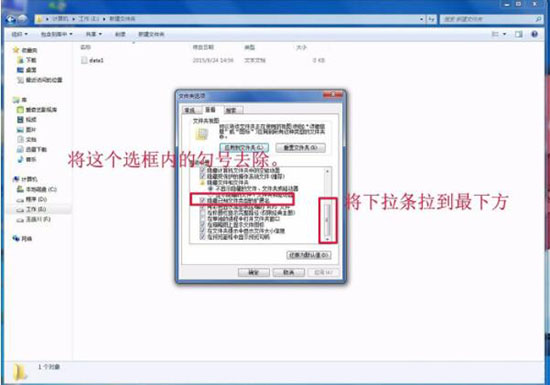
6,你可以看到文件扩展名txt,这样你就可以更改文件了直接输入。
如图所示:
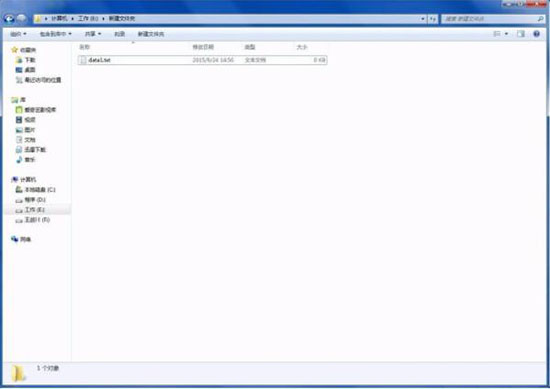
7。更改文件扩展名后,请记住再次隐藏扩展名。步骤与上述相同。最后,只需勾选隐藏已知文件类型的扩展名前面的刻度。
以上是win7系统修改文件类型的方法。
希望上面这篇文章能帮助到您!
